
SIMカードがなくてもスマホが使える。
それを可能にするのがeSIMです。
ドコモの料金プラン「irumo(イルモ)」も、このeSIMに対応しています。
手元にSIMカードが届くのを待たず、設定だけですぐ使える。
申し込みから利用開始までが、これまでよりずっとスムーズになります。
この記事では、eSIMでイルモを使いたい方に向けて、対応機種・設定方法・利用時の注意点をわかりやすく解説します。
初めての方でも安心して使い始められるように、丁寧にまとめています。
まずは、お使いのスマホが対応しているか確認してみましょう。
eSIMとは
eSIMは「埋め込み型のSIM」という意味です。
スマートフォンの本体にSIM機能が内蔵されており、カードの差し替えをしなくても通信ができる仕組みです。
通信会社との契約情報は、QRコードやプロファイルのダウンロードで設定されます。
オンラインで手続きが完結するため、SIMカードの到着を待つ必要がありません。
eSIMには、次のようなメリットがあります:
- SIMカードを抜き差ししなくていい
- 即日開通ができる
- 1台のスマホで2回線を同時に使える(デュアルSIM対応機種)
乗り換えやサブ回線の追加が簡単になり、使い方の幅も広がります。
irumoとは
irumo(イルモ)は、ドコモが提供する料金プランの一つです。
必要なデータ量を選べて、料金を抑えやすいのが特長です。
料金は以下の4つから選べます(すべて税込):
- 0.5GB:550円
- 3GB:2,167円
- 6GB:2,827円
- 9GB:3,377円
ドコモの品質そのままに、必要な分だけ選べるシンプルな設計。
eSIMにも対応しており、申し込みから利用開始までが早く、店舗に行かずに完了できます。
「できるだけ安く、でも信頼できる通信を使いたい」人にぴったりのプランです。
irumoで使えるeSIM対応機種(2025年版)
【iPhoneシリーズ】
以下のモデルはすべてeSIMに対応しています。
- iPhone 16 / 16 Plus
- iPhone 16 Pro / Pro Max
- iPhone 15 / 15 Plus
- iPhone 15 Pro / Pro Max
- iPhone 14 / 14 Plus
- iPhone 14 Pro / Pro Max
- iPhone 13 / 13 mini / 13 Pro / 13 Pro Max
- iPhone 12 / 12 mini / 12 Pro / 12 Pro Max
- iPhone SE(第3世代)
ポイント: iPhoneは12以降のモデルであれば、基本的に安心してeSIMが使えます。
【Androidシリーズ】
Google Pixel
- Pixel 9 / 9 Pro / 9 Pro XL
- Pixel 8 / 8 Pro / 8a
- Pixel 7 / 7a / 7 Pro
- Pixel Fold
PixelシリーズはeSIM対応が早く、Androidで最もスムーズに使えるブランドの一つです。
SHARP AQUOS
- AQUOS R9 / R9 Pro
- AQUOS sense9 / sense8
- AQUOS wish4 / wish3
AQUOSシリーズは、ミドルレンジ〜エントリーモデルでもeSIMに対応している点が強みです。
Sony Xperia
- Xperia 1 VI / 1 V / 1 IV
- Xperia 5 V / 5 IV
- Xperia 10 VI / 10 V
- Xperia Ace III
フラッグシップからコンパクトモデルまで幅広く対応。Xperiaユーザーも安心です。
Samsung Galaxy
- Galaxy S25 / S25 Ultra
- Galaxy S24 / S24 Ultra
- Galaxy A25 / A54 / A23
- Galaxy Z Flip6 / Fold6
Galaxyも最新機種を中心にeSIMに対応。ハイスペックとeSIMを両立したい方におすすめです。
イルモのeSIMの設定手順
iPhoneとアンドロイドによって手順が異なります。実際に確認してみましょう。

iPhoneでのeSIM設定手順(irumo)
① EIDを確認
- 「設定」→「一般」→「情報」へ進む
- 「EID」の番号をメモしておく(契約に必要)
② irumo公式サイトで申し込み
- eSIMを選択
- 必要情報と一緒にEIDを入力して申し込み完了
③ eSIMプロファイルを追加
- 「設定」→「モバイル通信」→「eSIMを追加」
- QRコードを読み取って、インストールを進める
④ 通信状態を確認
- モバイル通信がオン
- アンテナが表示されていればOK
AndroidでのeSIM設定手順(irumo)
① EIDを確認
- 「設定」→「端末情報」や「SIMのステータス」から確認
- 表示されたEIDをメモ
※ 機種により表示場所が異なる場合があります
② irumo公式サイトで申し込み
- eSIMを選択
- EIDを入力して申し込み完了
③ eSIMを追加
- 「設定」→「ネットワークとインターネット」→「モバイルネットワーク」
- 「SIMを追加」または「キャリアを追加」からQRコードを読み取る
④ APNを設定(必要な場合)
- 「アクセスポイント名(APN)」の画面で以下を入力:
- 名前:任意(例:irumo)
- APN:spmode.ne.jp
- 認証タイプ:未設定またはなし
- プロトコル:IPv4/IPv6
- 保存して、追加したAPNを選択すれば完了
eSIMを使うときの注意点
対応機種かどうか必ず確認する
eSIMはすべてのスマホで使えるわけではありません。
事前に対応機種かどうかを必ず確認しましょう。
特にAndroidは、同じシリーズでも対応・非対応が分かれていることがあります。
SIMロックが解除されているか確認
ドコモ以外で購入したスマホを使う場合は、SIMロックが解除されている必要があります。
ロックがかかったままだと、irumoの回線を使うことができません。
他社からの乗り換えはMNP予約番号が必要
他社からの乗り換え(MNP)でirumoに申し込む場合は、事前にMNP予約番号を取得しておく必要があります。
番号の有効期限もあるため、申し込みタイミングにも注意が必要です。
Wi-Fi環境を用意しておく
eSIMの設定にはインターネット接続が必要です。
開通作業中はWi-Fiがないと手続きが進まないことがあります。
あらかじめWi-Fiが使える場所で設定を行うのがおすすめです。
eSIMの再発行には手数料がかかる場合がある
万が一スマホを紛失したり、機種変更で再発行が必要になった場合、手数料が発生することもあります。
再設定の前に、費用や手続き内容を確認しておくと安心です。
まとめ:eSIM × irumoは、手軽さと安心を両立できる選択肢
eSIMは、これまでのSIMカードのように待たされることも、差し替えの手間もありません。
オンラインで申し込み、設定だけで即日使えるのが最大のメリットです。
そしてirumoは、ドコモの安定した回線を、月額550円から使える柔軟なプラン。
スマホをもっと気軽に、そして無駄なく使いたい人にとって、eSIMとの組み合わせはとても理にかなった選択です。
今回のポイントを振り返り
- irumoはeSIM対応の料金プラン
- iPhoneもAndroidも、幅広い機種が利用可能
- 設定手順はシンプル。初心者でも問題なく使える
- 事前の確認や、注意点を押さえれば安心して乗り換えできる
「自分のスマホは対応してる?」
「今の料金より安くなる?」
そう思ったら、まずはirumoのeSIM対応状況をチェックしてみてください。
乗り換えや初めての契約でも、この記事があなたの一歩を後押しできれば幸いです。
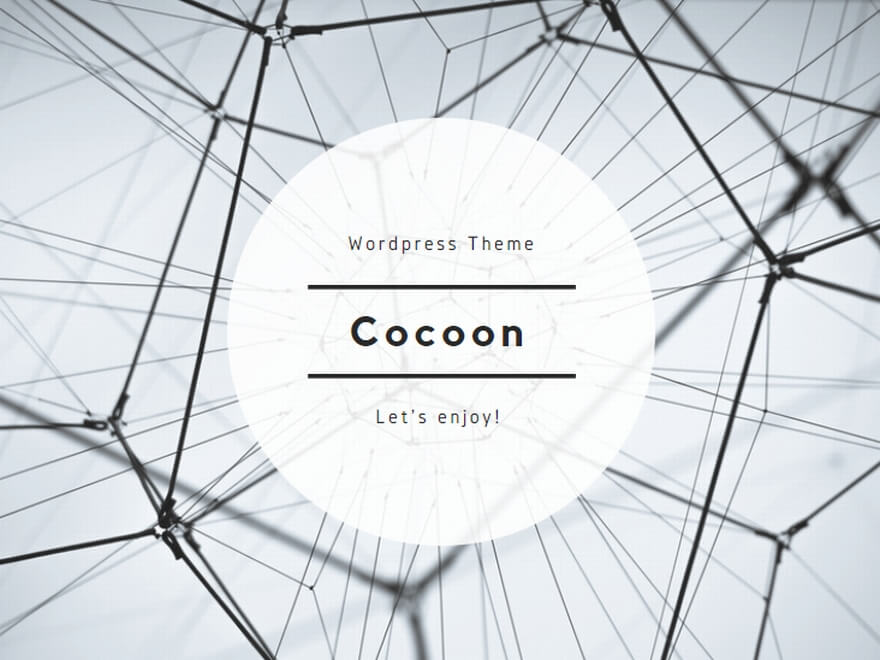

コメント